Книга: Компьютер на 100 %. Начинаем с Windows Vista
Создание простых запросов на выборку
Создание простых запросов на выборку
Для создания простых запросов на выборку лучше всего использовать Мастер запросов. Рассмотрим два вида простых запросов:
? подробные – в результате выполнения таких запросов будут отображены все записи из одной или нескольких таблиц, отвечающие заданным критериям;
? итоговые – для записей, отвечающих критериям запроса, будут рассчитаны итоговые значения по выбранным полям.
Перед созданием запроса следует сформулировать задачу, которую нужно решить с его помощью. Рассмотрим несколько примеров построения запросов в базе данных, созданной в предыдущем уроке.
Пример 1. Простой подробный запрос.
В процессе предварительного проектирования базы данных был рассмотрен вариант хранения всех данных в одной таблице (см. табл. 7.3), но это не всегда удобно. Если понадобится отобразить список заказов с подробными сведениями о клиентах или автомобилях, это можно реализовать в виде запроса. Последовательность действий будет следующей.
1. Выберите на ленте вкладку Создание и нажмите кнопку Мастер запросов в группе Другие.
2. В первом окне Мастера выберите пункт Простой запрос и нажмите кнопку OK.
3. В следующем окне нужно выбрать поля для запроса, причем можно указывать поля из нескольких связанных таблиц. Сначала из раскрывающегося списка Таблицыи запросы выберите пункт Таблица: Заказы и перенесите нужные поля из списка доступных в список выбранных с помощью кнопки

Затем выберите таблицу Клиенты и добавьте из нее нужные поля в список выбранных. Аналогично можно добавить поля из таблицы Автомобили. На рис. 7.22 показано окно Мастера запросов после добавления нужных полей.
4. Нажмите кнопку Далее, в следующем окне оставьте переключатель в положении Подробныйи снова нажмите кнопку Далее.
5. В последнем окне введите имя создаваемого запроса, например Подробные сведения о заказах, и нажмите Готово. Результат запроса будет отображен в виде таблицы (рис. 7.23).

Рис. 7.22. Окно выбора полей для создания запросов
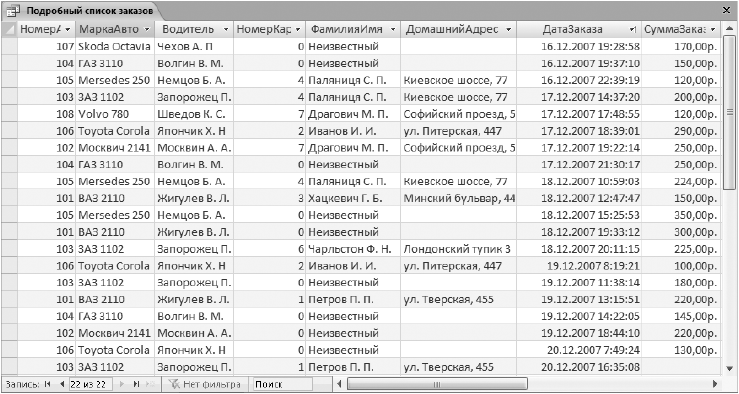
Рис. 7.23. Результат построения подробного запроса
Пример 2. Итоговый запрос.
Нужно создать запрос для отображения сумм заказов, которые ежедневно выполняет каждый водитель. Этот запрос можно построить следующим образом.
1. Запустите Мастер запросов с помощью команды Создание ? Другие ? Мастер запросов и выберите в первом окне Мастера пункт Простой запрос.
2. В следующем окне выберите для запроса следующие поля: ДатаЗаказа и СуммаЗаказа из таблицы Заказы и поле Водитель из таблицы Автомобили. Нажмите кнопку Далее для перехода к следующему окну Мастера.
ВНИМАНИЕ
При построении итоговых запросов не включайте в них лишние поля, поскольку вы можете получить не те результаты, на которые рассчитывали. Включайте только поля, для которых нужно рассчитать итоги, а также поля, по которым нужно выполнить группировку итогов.
3. В следующем окне установите переключатель в положение итоговый и нажмите кнопку Итоги (рис. 7.24). Для подсчета итоговой суммы установите флажок Sum (Сумма). Другие флажки имеют следующие значения:
• Avg – среднее арифметическое;
• Min – минимальное значение;
• Max – максимальное значение.
Можно также включить подсчет числа записей в таблице Заказы с помощью одноименного флажка. Установив итоги, нажмите кнопку OK, затем кнопку Далее.
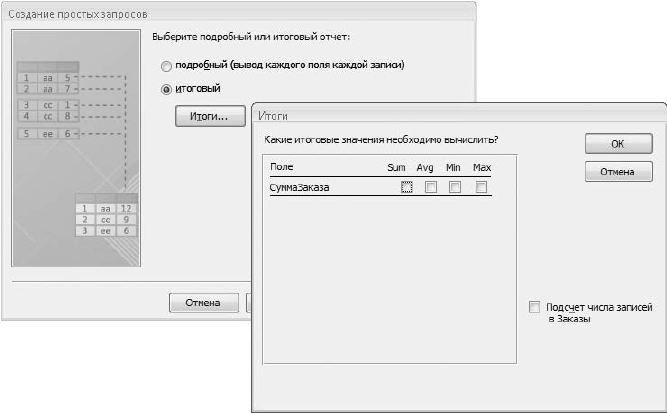
Рис. 7.24. Окно установки итогов в Мастере создания запросов
4. В следующем окне Мастера выберите интервал группировки дат по дням, нажмите кнопку Далее, введите имя запроса и нажмите Готово. Результат запроса показан на рис. 7.25.
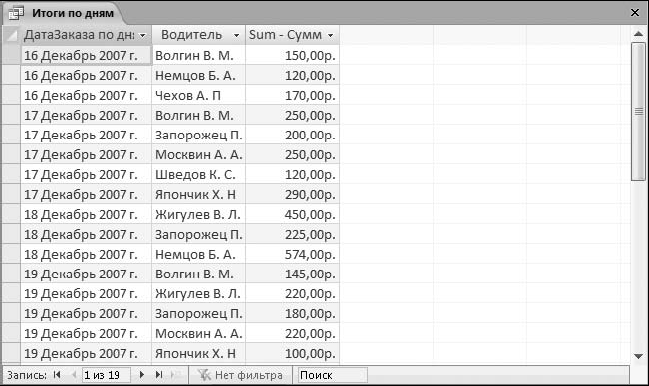
Рис. 7.25. Результат построения итогового запроса
- Практическая работа 57. Построение запросов
- Создание файлов с блокировкой
- Улучшенный оптимизатор запросов
- Создание свободно позиционируемых элементов
- Асинхронный сервер и отмена выполняющихся запросов
- 12. Лекция: Создание приложений с графическим интерфейсом пользователя.
- Создание объектов Collection
- 7.4.2.4. Создание своего первого LiveCD
- 4.2. Создание трехмерной модели и построение горизонтальной проекции детали
- 7.4.2. Создание собственного LiveCD
- Создание пользователя и группы на рабочей станции
- Создание корня документа:




